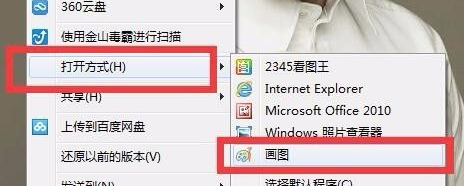
怎么修改电脑上的一寸照片大小呢?只要借助电脑自带的画图软件,就能解决一寸照片的修改问题,其他照片也适用此法。
1、找到想要修改的一寸照,右击,在下拉列表中选择【打开方式】——【画图】。“画图”软件是我们电脑自带的一个软件,不用安装很方便。
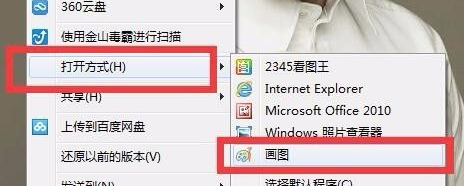
2、用画图的方式打开照片。在界面菜单栏中找到【重新调整大小】这一选项,单击,就会跳出一个小窗口,我们可以在其中调节照片像素尺寸。

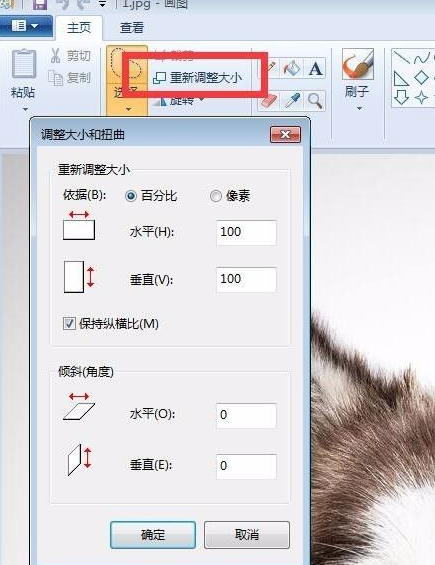
3、举个例子,要求照片大小在80kb以内。我们在界面下方可以看到这张照片的像素,大小信息。照片原大小在148kb,我们勾选保持纵横比后,选择将百分比由100改成50。
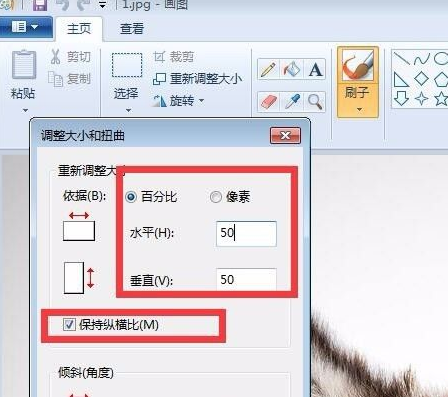
4、点击确定后可以看到照片缩小了,此时照片的像素大小信息不会改变,我们需要将照片另存为,重新命名后再查看。注意:直接保存容易损坏原图,建议另存为。
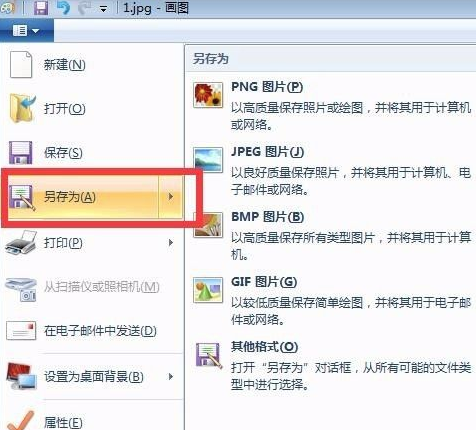
5、另存为后我们发现照片大小在100kb左右,距离我们的目标还有一些距离,那么我们就可以重复步骤4,对照片百分比进行微调以实现目标。
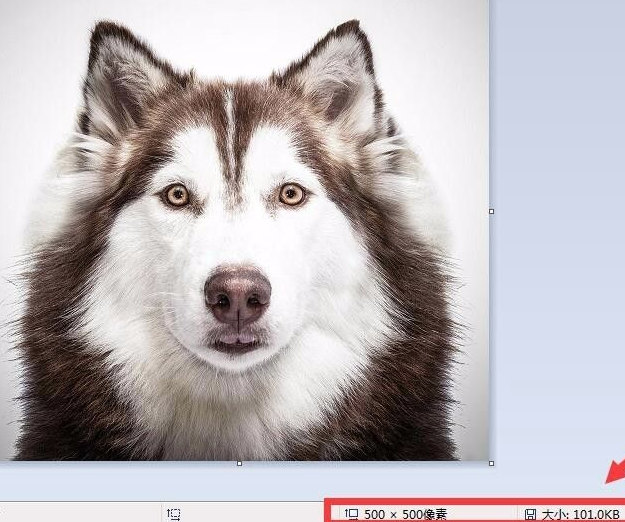
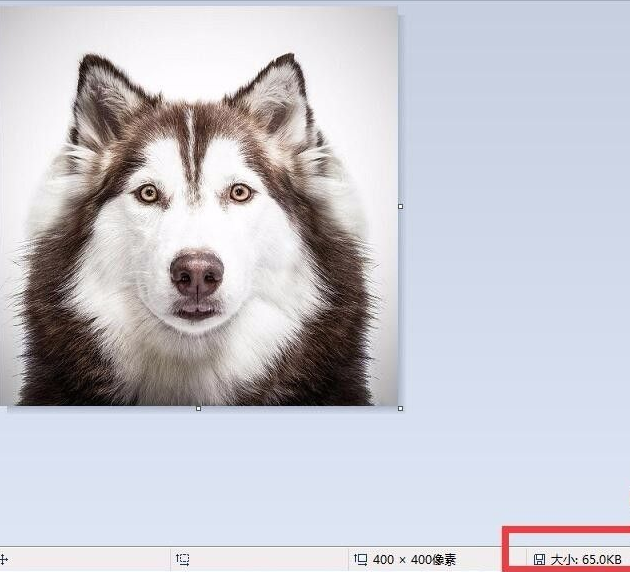
以上就是修改一寸照片大小的方法步骤了,学会了可以自己动手试试的。






 粤公网安备 44130202001059号
粤公网安备 44130202001059号